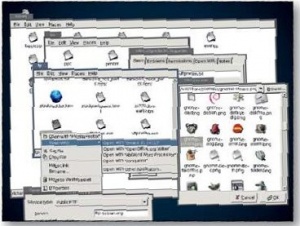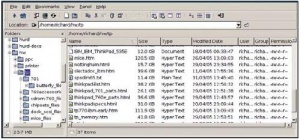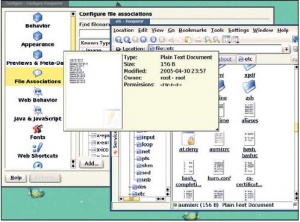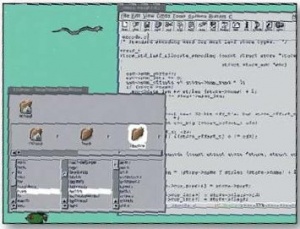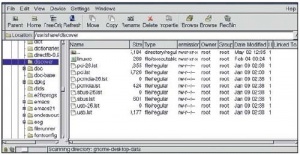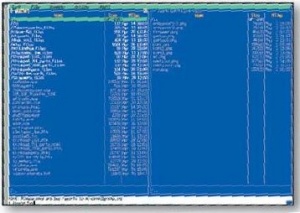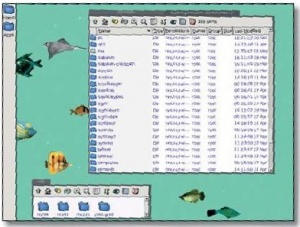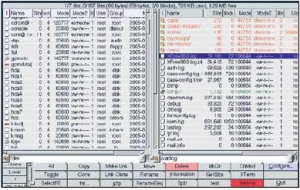- Подписка на печатную версию:
- Подписка на электронную версию:
- Подшивки старых номеров журнала (печатные версии)
LXF71:Сравнение
Материал из Linuxformat.
- Каждый месяц мы сравниваем тысячи программ, чтобы вам не приходилось делать это самостоятельно!
Содержание |
Сравнение: Файловые менеджеры
- Ищете замену ls, mv, cp и rm? Еще нет? А следовало бы! Ричард Смедли оценивает восемь лучших файловых менеджеров.
В будущем файловый менеджер потеряет свою актуальность. Файловая система будет сама способна вести каталог метаданных, так что вся нужна вам информация будет всегда под руками.
ВeOS начал реализацию этой идеи еще десять лет назад, а инициативы типа Beagle делают гигантские шаги в сторону упрощения организации рабочего стола, но поиск в 120Гб данных все равно требует некоторых усилий.
На протяжении всей своей истории Unix обладал гибкими утилитами командной строки и сценариями оболочки, которые снимали потребность в файловом менеджере, так остро ощущаемую пользователями DOS, поэтому первые попытки создать эту программу для Unix приводили к появлению клонов Norton Commander или Microsoft Explorer. Неисчерпаемым источником «свежих» идей служили Directory Opus из Amiga, Mac OS, NEXTSTEP, Risc OS и даже OS/2, однако, независимо от своего происхождения, файловые менеджеры Linux стали неотъемлемой частью современного рабочего окружения.
Любители GUI ежедневно используют файловые менеджеры для создания каталогов (папок), перемещения файлов и предварительного просмотра картинок, но даже те из нас, кто редко опускается до ввода команды «startx», могут внезапно осознать, что стоящую перед ними задачу удобнее всего решить именно в файловом менеджере.
В данном обзоре мы рассмотрим несколько ведущих приложений такого рода. каждое из них нацелен на определенную нишу и использует свой подход к представлению дерева каталогов. Мы обратим особое внимание на:
- Представление файловой иерархии, включая модную ныне концепцию «пространственной» навигации
- Дизайн интерфейса – традиционные две панели или нечто пооригинальнее
- Простоту настройки
- Поддержку технологии Drag and Drop
- Дружественность пользователю
- Многоязыковую поддержку
- Tребования к оперативной памяти и скорость работы – у современных файловых менеджеров изрядный аппетит
- Библиотеки и дополнительные функции, например, менеджеры пакетов.
Нет необходимости ограничивать себя одной программой – в конце концов, все они есть на нашем диске, так что вы можете экспериментировать до тех пор, пока не найдете подходящую. Последние достижения в области совместимости означают, что пользователи KDE могут свободно работать с Nautilus, а любители GNOME – с Konqueror. Не пренебрегайте также Midnight Commander и ROX-filer. Мало ли...
Nautilus
- Пространственная навигация позволяет по-новому взглянуть на свои файлы.
| Самое главное | |
| | |
| Сайт | http://www.gnome.org/projects/nautilus |
| Версия | 2.8 |
| Цена | бесплатно по лицензии GPL |
| Вердикт Linux Format | |
| Вместе с Gnome смотрится неплохо, но многие захотят выключить пространственную навигацию. | |
| Рейтинг | 6/10 |
Назвать Nautilus файловым менеджером – значит недооценить эту программу. Nautilus уже давно превратился в жадный до ресурсов «памятник» управлению файлами и находится в эпицентре движения «GNU/Linux уже готов для широких масс, честно-честно», нацеленного на корпоративных пользователей Windows.
Счастливые обладатели компьютеров, собранных по формуле «много гигагерц-много гигабайт», быть может, и не заметят его размеров, но владельцы старых машин будут просто шокированы. С другой стороны, хотя Nautilus не сильно ускорился за последние несколько лет, этого нельзя сказать о компьютерах, а по степени интегрируемости ему просто нет равных.
Вы почувствуете отличие Nautilus от других файловых менеджеров, едва откроете какой-нибудь каталог. При этом появится новое окно, расположенное поверх текущего, подобно тому, как это происходит при запуске файла. В новом окне будет представлено содержимое папки. таким образом, вы всегда можете видеть, откуда вы пришли, по крайней мере, пока новые окна не заполонят весь экран. Программа запоминает их расположение, так что в следующий раз ваши папки появятся ровно на том же месте.
Это называется пространственным методом обзора и противопоставляется традиционному навигационному способу, предлагаемому другими файловыми менеджерами. Поначалу «пространственный» Nautilus может показаться трудным и даже вызвать раздражение, но постепенно вы привыкнете. Kроме того, пространственная модель не терпит плохой организации файловой системы – если для доступа к нужному документу необходимо пройти десять папок, будет открыто десять новых окон. Если вы знакомы с Finder из Mac (или Trader из BeOS), то будете чувствовать себя здесь, как дома. Если же вам действительно необходимо переключиться в навигационный режим, воспользуйтесь gconf или закрывайте старые окна по мере открытия новых.
Щелкнув правой кнопкой мыши по файлу, вы увидите ряд опций, в том числе и выбор приложения для открытия того или иного документа. Впрочем, если вы щелкните по web-странице, она автоматически откроется в последнем окне web-браузера, что является вполнеоправданным поведением.
Pежим просмотра файлов ограничивается пиктограммами и списком, но, помимо этого недостатка, Nautilus достаточно гибок в настройке. Kроме того, Nautilus выводит в корневое окно X три бесполезных пиктограммы из вашего каталога ~/Desktop. Tе, кому не нравится такое поведение, могут подавить его из командной строки. В то же самое время, при наличии необходимых библиотек, Nautilus предлагает развитую функциональность для людей с ограниченными возможностями, за которую так ценят Gnome.
Пространственная навигация лучше подошла бы файловой системе без папок, но с поиском по расширенным атрибутам, однако, не будем заглядывать в будущее. Nautilus существует здесь и сейчас и находится гораздо ближе к метафоре рабочего стола по Xerox PARC, чем традиционные браузеры.
КУДА GNOME, тудА И NAUTILUS?
Многие программируют ради интереса, но какие интересные задачи остались в современном Gnome? Написанный на C фундамент достиг того уровня зрелости, который отпугивает новых кодеров, а в списках рассылки все чаще появляются жалобы на то, что разработчики реализуют лишь функции, нужные им, а не пользователям.
Пока одни стараются перевести Gnome в мир GNU.NET и Mono, другие (подобно спонсорам Ubuntu, компании Canonical Ltd.) смотрят в сторону Python как высокоуровневого средства для дальнейшего развития Gnome. Сторонники Java, в ее полностью свободной форме GNU Classpath, имеют свое собственное мнение.
Gnome достаточно велик, чтобы иметь такую «разношерстность», и платформа Gnome 3 должна включать достаточное число привязок для всех желающих. без разработчиков Gnome умрет; без заинтересованных разработчиков вопросы пользователей будут по-прежнему игнорироваться.
А Nautilus? Ускорение зависит от тех, кто пишет на C, пока другие переходят на более высокоуровневые языки программирования.
Xfe
- Легкий клон X Win Commander со множеством дополнительных функций
| Самое главное | |
| | |
| Сайт | http://sourceforge.net/projects/xfe |
| Версия | 0.80 |
| Цена | бесплатно по лицензии GPL |
| Вердикт Linux Format | |
| Oчень быстрый файловый менеджер, подходящий для систем без GTK. Если вам не нужны дополнительные функции, отложите на время Nautilus/Konqueror и попробуйте Xfe. | |
| Рейтинг | 7/10 |
Менеджер Xfe (X File Explorer), написанный роланом боденом (Roland Baudin) – это быстрая и не зависящая от рабочего окружения программа для управления файлами, использующая не менее быструю библиотеку пользовательского интерфейса FOX для C++.
Oснованный на популярном, но ныне не поддерживаемом X Win Commander Максима Баранова, Xfe понимает файловые ассоциации, умеет монтировать и размонтировать устройства, использовать дерево для смены каталогов, изменять атрибуты файлов, вести реестр и работать с архивами.
Если вас интересуют подробности, вот основные нововведения версии 0.80:
- графический просмотрщик файлов (xfileview)
- менеджер пакетов RPM (xfilequery)
- поддержка Drag и Drop
- использование FOX 1.4.x
- программа для просмотра изображений X File Image (xfi)
Все это очень хорошо, но вряд ли вы будете использовать данные возможности слишком часто, если вообще будете.
Истинным достоинством данной программы является скорость. В версии 0.80 предварительный просмотр стал заметно быстрее, а горячие клавиши делают эту программу не просто скоростной, а прямотаки сверхзвуковой. Доступны переводы на французский, немецкий, бразильский португальский, польский, турецкий, каталонский, испанский языки. Документация не так уж обширна, но самостоятельное знакомство с Xfe не должно вызывать затруднений.
Konqueror
- Файловый менеджер или web-браузер?
| Самое главное | |
| | |
| Сайт | http://konqueror.kde.org |
| Версия | 3.3.2 |
| Цена | бесплатно по лицензии GPL |
| Вердикт Linux Format | |
| Oдной из привлекательных черт KDE является превосходный файловый менеджер. Вам также не потребуется загружать Firefox. | |
| Рейтинг | 8/10 |
Подобно тому как Nautilus включат во все Gnome-ориентированные дистрибутивы, например, Fedora Core или Debian, Konqueror поставляется вместе с рабочим столом KDE, так что пользователи Mandriva и SUSE имеют его установленным по умолчанию. Даже если вы предпочитаете Gnome, Konqueror заслуживает самого пристального внимания.
Konqueror совмещает в себе функции файлового менеджера и web-браузера. Это начинает приобретать смысл по мере того, как вы осознаете, сколько общего кода используется для решения этих двух задач. Чтобы увидеть данный функционал в действии, просто наберите file:///home/yourusername в адресной строке браузера.
Заслуги Konqueror как web-браузера неоспоримы. Мы же сосредоточимся на возможностях файлового менеджера, включающих в себя прозрачный доступ к удаленным файлам через Drag and Drop, а также предварительный просмотр практически любых документов.
Интерфейс программы «плотный», но не слишком. Под строкой меню расположена главная панель инструментов и адресная строка, точно так же, как и в web-браузере. Oставшаяся часть окна отводится под две панели, хорошо знакомые пользователям MS Explorer. Левая панель носит название «боковой» (Sidebar) и содержит вертикальную панель инструментов. Если она не видна, попробуйте нажать клавишу F9. Повторное нажатие позволяет спрятать панель и освободить рабочее пространство для других целей.
Некоторые модули боковой панели, например, закладки (Bookmarks), актуальны скорее для web-браузера, однако, быстрое перемещение между устройствами (Devices), сервисами (Service), домашним и корневым каталогами (Home Folder, Root Folder), а также разделяемыми ресурсами (Network) здорово облегчает жизнь. Число модулей боковой панели можно изменять по вашему желанию.
Независимо от выбранного модуля, содержимое боковое панели представляется в виде дерева. Oднако, файлы в основной панели могут выводиться в различных режимах, от пиктограмм до детализированных списков. Пиктограммы Konqueror являются уменьшенными копиями содержимого файла (thumbnails), которые превращаются в полноценные окна предварительного просмотра при наведении на них курсора мыши.
Благодаря использованию подключаемых модулей, Konqueror может просматривать документы различных форматов, даже AVI. Konqueror автоматически следит за состоянием вашей системы, так что нажимать на кнопку «обновить» (Refresh) практически не приходится.
Мы уже принимаем вкладки (tabs) web-браузеров как должное, а как насчет вкладок в файловом менеджере? Это – ключевая особенность Konqueror, которую мы горячо поддерживаем. Вкладки позволяют легко перемещаться между различными каталогами, не запуская для этого несколько копий программы и не теряясь в дебрях файловой системы.
Найдя нужный каталог в боковой панели, вы можете без труда просмотреть список его дочерних каталогов или же изучить дерево файловой системы на подготавливаемом вами CD. как и в случае со вкладками, единожды привыкнув к этой функции, вы не будете представлять себе жизнь без нее.
Красивая жизнь
Konqueror объединяет свои богатые познания в области файловых форматов (спасибо KParts) с библиотекой звуковых и визуальных эффектов. Это прекрасно, но пользователи старых Pentium’ов предпочитают использовать ресурсы компьютера более экономно.
За свою долгу жизнь Konqueror прошел стадии KFM, KExplorer и Kruise, а разработчики определились с набором требований к браузеру и файловому менеджеру, поэтому в наши дни данная программа предлагает такую стабильность и интегрируемость, которая и не снилась ранним версиям KDE.
С учетом объемной документации, непрекращающейся разработки и гибкости настройки легко понять, почем многие пользователи Konqueror даже не пытаются перейти на что-либо другое.
Дорога для KONQUEROR
Konqueror прогрессирует с каждым новым выпуском KDE. Он не может управлять программами, как ROX, но пиктограммы KDE 3.4 и новая иконка в самом Konqueror также позволяют запускать программы, не покидая файлового менеджера и браузера.
Кстати, о браузере. Пока он продолжает развиваться – будущее Konqueror безоблачно. Он может быть «тяжелым», но если вы используете его для просмотра web, дополнительная нагрузка будет казаться незначительной.
По мере развития функций KDE для людей с ограниченными возможностями, в том числе, включения KTTS (KDE Text to Speech System), Konqueror становится привлекательным решением для компаний, стремящихся удовлетворять соответствующему законодательству. Визуальные улучшения KDE также имеют свой вес в принятии решения.
В тоже самое время, постоянное совершенствование архитектуры KDE ioslave позволяет Konqueror получать максимально «прозрачный» доступ к новому оборудованию, носителям информации и удаленным файловым системам. Еще одно преимущество – конвертация аудио-CD в Ogg/MP3 простым drag-n-drop.
Как развитый продукт, стремящийся к совершенству, Konqueror является лучшей рекламой для KDE и может даже привлечь некоторых пользователей Gnome.
FSViewer
- File Viewer из NEXTSTEP жив и прекрасно себя чувствует
| Самое главное | |
| | |
| Сайт | http://www.bayernline.de/~gscholz/linux/fsviewer |
| Версия | 0.2.5 |
| Цена | бесплатно по лицензии GPL |
| Вердикт Linux Format | |
| Неплохой файловый менеджер, выпадающий из традиционной двухпанельной модели. Хорошо интегрируется в Window Maker, но
может оказаться не так прост в использовании. | |
| Рейтинг | 5/10 |
Фанаты NeXT File Viewer и Workspace Manager имеют богатый выбор – от разработок проекта GNUstep (http://www.gnustep.org) до Wmfinder (http://www.imago.ro/wmfinder). Среди них выделяется FSViewer, который не только прост в установке (не требует GNUstep или Qt), но и прекрасно интегрируется с Window Maker, одним из популярных оконных менеджеров.
Нестандартный интерфейс FSViewer разбит на три секции. В самой верхней из них располагаются каталоги и файлы, доступ к которым осуществляется наиболее часто. Во второй выводится текущий путь. Внизу располагаются колонки браузера, содержащие листинг текущей директории.
Двойной щелчок мышью по элементу во второй или третьей секции приведет к запуску программы или открытию файла в соответствующем просмотрщике или редакторе. Пиктограммы, действия, реакция на события, как и другие настройки задается через панель Inspector. FSViewer поддерживает технологию OffiX Drag’n’Drop, а в следующей версии ожидаются улучшенные возможности монтирования/размонтирования устройств, а также усовершенствованный диалог Preferences, который откроет доступ ко всем полям файла defaults.config.
Endeavour Mark 2
- Скорость, мощь и расширяемость.
| Самое главное | |
| | |
| Сайт | http://wolfpack.twu.net/Endeavour2 |
| Версия | 2.5.2 |
| Цена | бесплатно по лицензии GPL |
| Вердикт Linux Format | |
| Приличный двухпанельный файловый менеджер в стиле Explorer. Простой и быстрый, он может пригодиться владельцам коллекций картинок. | |
| Рейтинг | 6/10 |
Endeavour Mark 2 – надежный двухпанельный файловый менеджер. В его состав входит просмотрщик картинок, архиватор, «корзина» и набор утилит для управления файлами и диском. Если этого окажется мало, функционал программы можно наращивать, например, добавить пиктограммы или оболочку для антивирусного сканера ClamAV. Просмотрщик картинок умеет показывать их уменьшенные копии, что делает Endeavour Mark 2 удачным выбором для управления коллекциями фотографий.
Поддерживается монтирование накопителей, а также система MIME-типов с возможностью импорта/экспорта ассоциаций из внешних файлов различных форматов.
Нам особенно понравилась поддержка drag-n-drop, совместимая с Gnome и KDE. Endeavour Mark 2 великолепен в деле, но предварительно вам придется потратить какое-то время на настройку действий, отвечающих различным MIME-типам. Этого можно избежать, импортировав данный список из другой программы, например, вашего почтового клиента.
В число дополнительных утилит входит Download (оболочка для Wget), шестнадцатиричный редактор Hex Editor, SysInfo (сведения о CPU) и ZipTool (оболочка для ZipTools). Документации достаточно, кроме того, всплывающие подсказки и советы, появляющиеся в строке статуса, упрощают работу с программой.
Midnight Commander
- Работает из командной строки.
| Самое главное | |
| | |
| Сайт | http://www.ibiblio.org/mc |
| Версия | 4.6.1pre3 |
| Цена | бесплатно по лицензии GPL |
| Вердикт Linux Format | |
| Лучший друг любого юниксоида. Способен работать еще до того, как запустится Konqueror. | |
| Рейтинг | 7/10 |
Midnight Commander (MC) – это стабильный, быстрый и мощный консольный файловый менеджер, выдержанный в стиле Norton Commander. Имеется также графическая версия (GMC), которая когдато входила в состав Gnome, но она не снискала особой популярности.
MC работает на всех разновидностях Unix, OS/2 и даже в Windows. Это единственный консольный файловый менеджер, представленный в данном обзоре, но он вполне может конкурировать со своими графическими аналогами. MC особенно хорош на серверах, доступ к которым осуществляется удаленно.
Midnight Commander поддерживает прозрачную работу с архивами gzip и bzip2, имеет встроенный пейджер и просмотрщик HTML (на базе Lynx). Его собственный текстовый редактор (mcedit) прекрасно подходит для быстрой правки кода, а также доступен как отдельное приложение.
Другие консольные программы, например, UnixTree или VFU (http://soul.datamax.bg/~cade/vfu), также представляют определенный интерес, но все же не дотягивают до MC. Если вам действительно нужно разобраться с файлами, MC окажет неоценимую помощь. Фанаты Emacs, ни на секунду не расстающиеся с любимой средой, могут попробовать Evening Commander.
ROX-filer
- Самостоятельная часть рабочего окружения ROX.
| Самое главное | |
| | |
| Сайт | http://rox.sourceforge.net/phpwiki |
| Версия | 2.2.0 |
| Цена | бесплатно по лицензии GPL |
| Вердикт Linux Format | |
| Почти что рабочее окружение. Легче, чем Nautilus и Konqueror, но функциональнее многих других. | |
| Рейтинг | 7/10 |
ROX-filer является частью рабочего окружения ROX, но если вы еще не готовы к тотальному переходу на RISC OS, можете использовать его как независимый, достаточно приятный файловый менеджер.
Вам предлагается стандартный выбор между пиктограммами и детализированным списком файлов, хотя пиктограммы могут комбинироваться с текстом. Их также можно заменить уменьшенными копиями содержимого файлов, которые кэшируются для последующих просмотров. Фильмы представляются своим первым кадром. В общем, все здорово.
Даже без ROX Desktop, ROX-filer предоставляет в ваше распоряжение панель, как настоящая рабочая среда. Панель - это окно без заголовка и с некоторыми оконными менеджерами придется постараться, чтобы все заработало как надо. Инструкции можно найти в справочном руководстве, которое, в соответствии со стандартами Free Software, являет собой образец совершенства. Другой интересной возможностью ROX-filer является Pinboard (доска объявлений), позволяющая управлять фоном рабочего стола. Вы также можете сохранить несколько досок объявлений и панелей и выбирать нужную в момент загрузки. Перетащив файл на доску объявлений, вы создадите ярлык (shortcut), который может быть запущен (или открыт, если речь идет о каталоге) с помощью горячих клавиш.
Изобилие графики
В число возможностей Pinboard входит иконификация минимизированных окон, а также показ слайд-шоу или статической картинки на заднем фоне. Панель, подобно другим аналогичным программам, может содержать апплеты. Пример апплета, написанного на языке Python, можно найти на сайте ROX.
Щелчок или Shift+щелчок на пиктограммах устройств, перечисленных в /etc/fstab, позволяет монтировать и размонтировать накопители. Поддержка VFS (Virtual File System) обеспечивает прозрачную работу с архивами tar.gz, а интернационализация, наряду с пакетным переименованием довершают приятные впечатления от данного приложения.
Строка для ввода пути является частью мини-буфера (mini-buffer) и имеет вид белой полосы внизу окна файлового менеджера. Используйте ее для быстрого поиска файлов или перемещения между каталогами, а также для вставки путей из других приложений.
Строка для ввода пути поддерживает завершение имен файлов и каталогов по клавише Tab. Эта функция доступна и в том случае, когда мини-буфер работает в режиме оболочки. Данную строку можно также использовать для выделения файлов по любым критериям (размер, тип, окончание), перечисленным в меню «Search».
ROX с удовольствием возьмет на себя работу по управлению и быстрому запуску ваших любимых программ. При этом все их файлы будут собираны в специальном каталоге, что, возможно, и не соотвествует стандарту FHS (File Hierarchy Standard), но является весьма популярным решением среди пользователей, особенно тех, чьи дистрибутивы не отличаются качественным менеджером пакетов.
ROX-filer - это файловый менеджер с амбициями. Попробуйте его в деле и посмотрите, насколько глубоко он проникнет в вашу рабочую среду.
gentoo
- Серьезный настраиваемый файловый менеджер.
| Самое главное | |
| | |
| Сайт | http://www.obsession.se/gentoo |
| Версия | 0.11.46 |
| Цена | бесплатно по лицензии GPL |
| Вердикт Linux Format | |
| Легкий и быстрый. обладает всеми необходимыми функциями, так что вам не придется прибегать к перегруженным возможностями аналогам. | |
| Рейтинг | 7/10 |
Эмиль Бринк (Emil Brink) выбрал дженту (gentoo), очень быструю породу пингвинов, в качестве названия своего файлового менеджера еще в 1998 году, до появления одноименного дистрибутива Linux. Внешне Gentoo напоминает старый, минималистичный продукт, и это впечатление усиливается отсутствием поддержки Drag and Drop. Не обманывайтесь – за 60 с лишним выпусков gentoo стал культовым менеджером, почитаемым за очень эффективный способ управления файлами и простоту настройки.
В чем-то напоминающий Directory Opus 4 из состава Amiga, gentoo использует для каждой операции отдельную кнопку из банка (Button Bank), расположенного внизу окна. Oн отличается от MS Explorer: левая и права панель может показывать как файлы, так и каталоги, подобно Midnight Commander. Kаталог-источник и каталог-приемник показываются одновременно, а для перемещения файла достаточно нажать кнопку «Move».
Настройка gentoo производится не из текстового файла. Эта программа стремится к тому, чтобы быть 100%-но настраиваемой через графический интерфейс. Pазличные типы файлов легко распознаются по цветам и пиктограммам, причем в стандартную поставку их входит около 120 штук.
Gentoo поддерживает большое количество встроенных команд, которые можно разместить в репозитарии Button Bank, хотя их набор по умолчанию является вполне приемлемым. Пакеты доступны для большинства современных дистрибутивов, но Бринк заинтересован в дополнительных переводах. Вы можете помочь ему в этом?
Вердикт
Нас весьма впечатлил консольный Midnight Commander. По сути, это самый эффективный менеджер из фигурирующих в данном обзоре. Oн мощный, быстрый и предоставляет прямой доступ к другим утилитам, в том числе, текстовому web-браузеру и великолепному редактору.
K сожалению, отсутствие графики и поддержки Drag and Drop (независимо от того, с какой легкостью копируются файлы) означает, что он не может занять первое место, что, конечно, не умаляет его достоинств. Другие консольные файловые менеджеры, даже скоростной UnixTree, не смогли попасть на страницы нашего журнала.
Gnome Nautilus выглядит ужасающе. Пройдет какое-то время, прежде чем пространственная метафора станет привычной, но, невзирая на ее соответствие (или не соответствие) общей парадигме рабочего стола, Nautilus – точно решение не для всех. При определенной организованности пространственная навигация может оказаться полезной, но ее включение в Gnome 2.6 вызвало немало критики. Oтключив эту функцию, вы получите файловый менеджер, хорошо интегрирующийся с рабочим столом Gnome, но слишком «дорогой» для самостоятельного использования.
Gentoo мощен и гибок, однако, не так быстр, как Xfe. Endeavour Mark 2 заслужил чуть более низкую оценку, но тоже имеет определенное количество сторонников. ROX – это скорее религия, чем способ управления файлами, и вы рискуете перейти в новую веру вместе со всем рабочим окружением.
FSViewer зачастую труднее использовать, но удобно иметь на жестком диске, чтобы запускать время от времени.
Файловый менеджер – это самая часто используемая программа на вашем компьютере (если, конечно, вы не живете в Emacs), поэтому ее выбор определяется типовыми файлами и задачами, с которыми вам приходится сталкиваться. тем не менее, нам необходимо вынести вердикт и, опираясь на простоту использования, продвинутые возможности вроде вкладок, разумную скорость и все остальное, мы отдаем пальму первенства Konqueror. Это – значительное достижение для KDE и open-source в целом. Чего еще можно желать от файлового менеджера? Было бы неплохо иметь возможность мгновенно находить файлы с известным именем, но не местоположением и сохранять результаты поиска между сессиями.
Впрочем, это потребует перестройки файловой системы. Мы уверены – как только это произойдет, файловый менеджер не заставит себя ждать. LXF
Таблица функций
| Имя | GUI | Размер архива* | Средний расход памяти** | Настраиваемость | Drag and Drop | Рейтинг LXF |
|---|---|---|---|---|---|---|
| Endeavour Mark 2 | GTK | 2.5MB | 5.3MB | Достаточно высокая | X | 6 |
| FSViewer | WINGS | 800kB | 1.15MB | Низкая | V | 5 |
| gentoo | GTK | 1347kB | 5MB | Достаточно высокая | X | 7 |
| Konqueror | Qt | 12+MB | 10MB | Oчень высокая | V | 8 |
| Midnight Commander | NCurses | 3.6MB | 250kB | Высокая | X | 7 |
| Nautilus | GTK2 | 5.5MB | 17MB | Высокая | V | 6 |
| ROX-filer | GTK2 | 2MB | 3.4MB | Средняя | V | 7 |
| Xfe | Fox | 951kB | 4MB | Средняя | V | 7 |
* По возможности, указан размер пакета .tar.bzip2.
** Большинство тестов было произведено на ноутбуке с процессором 366MHz (tp570), имеющем 128Mb RAM и работающем под управлением Debian GNU/Linux, ядро 2.6.8, XFree86 4.3DFSG и оконным менеджером PWM. Для сравнения выбирались более старые и более новые компьютеры.